word2010怎么设置宏统一文档格式
2016-11-06
相关话题
在使用word的过程中,我们经常从网上下载、复制一些文档,但是导入到自己在Word文档中,还要重新整理、排版,做一些机械重复的工作,那么下面就由小编给大家分享下word2010设置宏统一文档格式的技巧,希望能帮助到您。
word2010设置宏统一文档格式的步骤如下:
步骤一:打开word2010文档,单击“开发工具”选项卡,在“代码”组中,单击“录制宏”
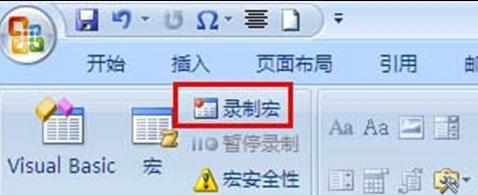
步骤二:弹出“录制宏”对话框,输入宏名“我的文档格式”,单击“将宏指定到”--“按钮”
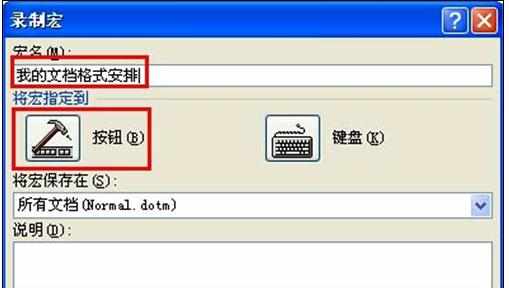
步骤三:弹出“word”选项对话框,单击“自定义”,将“我的文档格式”添加到“自定义快速访问工具栏”中,单击“确定”
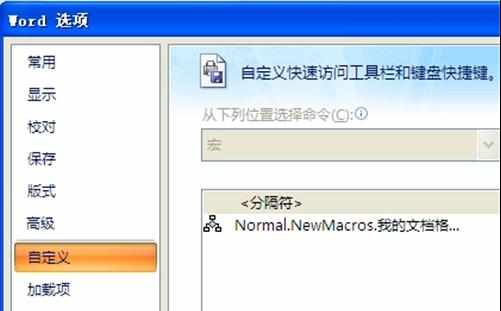
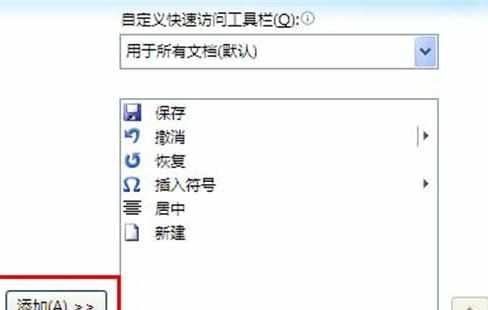
步骤四: 我的文档格式”就以按键的形式出现在“自定义快速访问工具栏”,如图所示
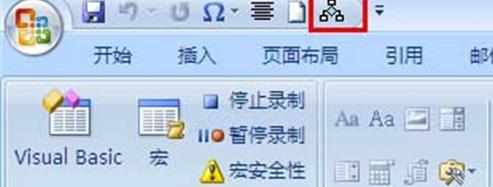
步骤五:然后设置文档的字体“宋体”和字体大小“小四”,再把段落设置成自己喜欢的格式,如“单倍行距”,“段前0行",“段后0行”,“首行缩进2字符”等
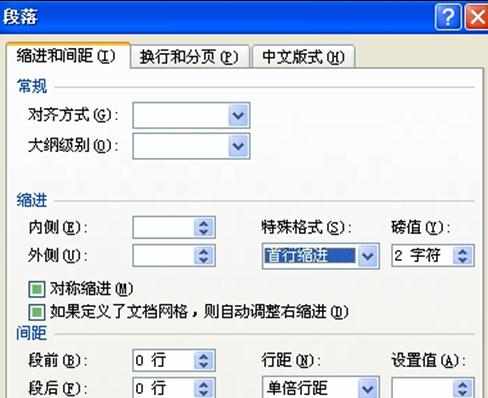
步骤六:单击“停止录制”,“我的文档格式”的宏录制完成了
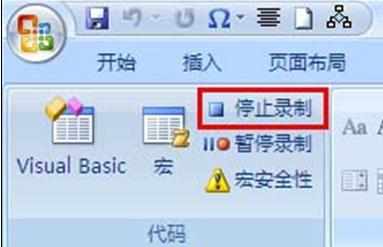
步骤七:打开一文档,全选
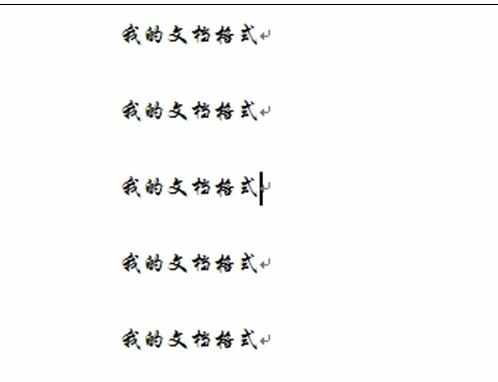
步骤八:单击“快速访问工具栏”上“我的文档格式”,看,是不是很神速,整篇文档在弹指一挥间变成了自已想要的格式
